قبل عدة سنوات لم يكن من الممكن إنشاء قائمة منسدلة بدون الاستعانة بالجافاسكربت، أمّا الآن فيمكننا وبمساعدة بعض الخصائص والمُحدّدات (selectors) المتقدمة الخاصة بلغة CSS3 القيام بذلك وبكل سهولة. فإذا أردت إنشاء قائمة منسدلة خاصة بك فعليك بتتبع هذا الدرس.
سوف تحتوي القائمة التي سنقوم بإنشائها على قائمتين فرعيتين تظهران عندما يقوم المستخدم بوضع مؤشر الفأرة (hover) فوق الرابط/العنصر الأب (parent link). ألقِ نظرة على ما سنقوم بإنشائه في هذا الدرس.
هيكلة ملف HTML
سنقوم في البداية بإنشاء ملف HTML يحتوي على الوسوم (tags) الخاصة بالقائمة. سوف نستعمل وسم <nav> الذي ظهر في HTML5، ثم نضيف روابط القائمة الرئيسية داخل وسم <ul>.
<nav>
<ul>
<li><a href="#">Home</a></li>
<li><a href="#">Tutorials</a></li>
<li><a href="#">Articles</a></li>
<li><a href="#">Inspiration</a></li>
</ul>
</nav>بعد ذلك سوف نضيف القوائم الفرعية (قوائم فرعية درجة أولى) أسفل رابطي "Tutorials" و"Articles"، وكل واحدة من هاتين القائمتين ستكون عبارة عن وسم <ul> موجود داخل وسم <li>. أنظر الشفرة البرمجية في الأعلى.
<nav>
<ul>
<li><a href="#">Home</a></li>
<li><a href="#">Tutorials</a>
<ul>
<li><a href="#">Photoshop</a></li>
<li><a href="#">Illustrator</a></li>
<li><a href="#">Web Design</a></li>
</ul>
</li>
<li><a href="#">Articles</a>
<ul>
<li><a href="#">Web Design</a></li>
<li><a href="#">User Experience</a></li>
</ul>
</li>
<li><a href="#">Inspiration</a></li>
</ul>
</nav>أمّا روابط القائمة الفرعية الثانية (قائمة فرعية درجة ثانية) فسوف تكون موجودة داخل الخيار "Web Design" من القائمة الفرعية الأولى ذات الدرجة الأولى. أي أنّ هذه الروابط ستكون موجودة داخل وسم <ul> وهذا الوسم سيكون موجودًا داخل الوسم:
<li><a href="#">Web Design</a></li>
(يمكنك النظر إلى الشفرة البرمجية التالية حتى تتوضح الصورة بشكل أفضل).
<nav>
<ul>
<li><a href="#">Home</a></li>
<li><a href="#">Tutorials</a>
<ul>
<li><a href="#">Photoshop</a></li>
<li><a href="#">Illustrator</a></li>
<li><a href="#">Web Design</a>
<ul>
<li><a href="#">HTML</a></li>
<li><a href="#">CSS</a></li>
</ul>
</li>
</ul>
</li>
<li><a href="#">Articles</a>
<ul>
<li><a href="#">Web Design</a></li>
<li><a href="#">User Experience</a></li>
</ul>
</li>
<li><a href="#">Inspiration</a></li>
</ul>
</nav>
لقد حصلنا إلى الآن على قائمة منسدلة بقوائم فرعية واضحة المعالم وسنقوم في الخطوة التالية بإضافة تنسيقات CSS.
إضافة تنسيقات CSS
لنبدأ الآن بإضافة بعض تنسيقات CSS الأساسية لنجعل القائمة المنسدلة تعمل. يمكننا باستخدام بعض المحددات المتقدمة أن نستهدف عناصر موجودة بشكل عميق داخل بنية HTML من دون استعمال أي ids أو classes، ففي البداية سنقوم بإخفاء العناصر الفرعية وذلك عن طريق استخدام الخاصية display:none على عناصر <ul> الموجودة داخل عناصر <ul> أخرى. وحتى نجعل هذه القوائم تظهر مرة أخرى عند وضع مؤشر الفأرة فوقها فإننا سنحتاج إلى إضافة الخاصية display: block. وبالنسبة للمحدد > فسوف نستخدمه حتى نتأكد بأنّ يظهر فقط العنصر الإبن <ul> الموجود داخل <li> الذي وضع فوقه مؤشر الفأرة بدلًا من أن تظهر جميع القوائم الفرعية بنفس اللحظة وهو ما لا نريده بكل تأكيد.
nav ul ul {
display: none;
}
nav ul li:hover > ul {
display: block;
}يمكننا الآن تنسيق القائمة الرئيسية وذلك باستخدام بعض خصائص CSS3 مثل gradients ،box shadows وborder-radius. استخدمنا position:relative حتى نتمكن من موضعة القوائم الفرعية بالنسبة للقائمة الرئيسية (بعبارة أخرى، حتى نستطيع إعطاء الخاصية position: absloute للقوائم الفرعية)، واستخدمنا الخاصية display: inline-table حتى نمنع القائمة من التمدد على كامل الصفحة. أمّا بالنسبة للسطرين الأخيرين في الكود الموجود في الأعلى فهذا ما يسمى Clearfix وهو يستخدم لحل مشكلة الـfloats الشائعة وحتى لا نضطر إلى استعمال overflow: hidden لأن ذلك سيؤدي إلى إخفاء القوائم الفرعية ويمنعها من الظهور.
nav ul {
background: #efefef;
background: linear-gradient(top, #efefef 0%, #bbbbbb 100%);
background: -moz-linear-gradient(top, #efefef 0%, #bbbbbb 100%);
background: -webkit-linear-gradient(top, #efefef 0%,#bbbbbb 100%);
box-shadow: 0px 0px 9px rgba(0,0,0,0.15);
padding: 0 20px;
border-radius: 10px;
list-style: none;
position: relative;
display: inline-table;
}
nav ul:after {
content: ""; clear: both; display: block;
}
قمنا بعد ذلك بتنسيق عناصر القائمة <li> وما تحتويه من عناصر <a>. وعندما يقوم المستخدم بوضع مؤشر الفأرة فوق العنصر سيتحول لون الخلفية إلى إحدى تدرجات اللون الأزرق وسوف يتغير لون الخط إلى الأبيض.
nav ul li {
float: left;
}
nav ul li:hover {
background: #4b545f;
background: linear-gradient(top, #4f5964 0%, #5f6975 40%);
background: -moz-linear-gradient(top, #4f5964 0%, #5f6975 40%);
background: -webkit-linear-gradient(top, #4f5964 0%,#5f6975 40%);
}
nav ul li:hover a {
color: #fff;
}
nav ul li a {
display: block; padding: 25px 40px;
color: #757575; text-decoration: none;
}أصبحت القائمة الرئيسية جاهزة الآن ولكن القوائم الفرعية تحتاج إلى بعض العمل الإضافي، فبعض التنسيقات في عناصر القوائم الفرعية سوف ترث تنسيقات العنصر الأب، لذلك سوف نحتاج إلى تغيير لون الخلفية (background) وإزالة border-radius وتعديل قيم padding حتى يظهر كل شيء بأفضل شكل. وحتى نضمن أن تظهر هذه القوائم أسفل القائمة الرئيسية فقد استعملنا الخاصيتين position: absolute و top: 100%.
إنّ عناصر <li> الموجودة داخل <ul> في القوائم الفرعية لن تحتاج إلى أن تكون بجانب بعضها بشكل أفقي (أي لن نحتاج إلى استعمال خاصية float) وإنما ستكون فوق بعضها البعض بشكل عمودي مع وجود حدود (borders) صغيرة تفصل بينها. وفي الأخير هناك تأثير hover الذي سوف يُغيّر لون الخلفية إلى شيء أدكن.
nav ul ul {
background: #5f6975;
border-radius: 0px;
padding: 0;
position: absolute;
top: 100%;
}
nav ul ul li {
float: none;
border-top: 1px solid #6b727c;
border-bottom: 1px solid #575f6a;
position: relative;
}
nav ul ul li a {
padding: 15px 40px;
color: #fff;
}
nav ul ul li a:hover {
background: #4b545f;
}نأتي الآن للخطوة الأخيرة وهي موضعة القوائم الفرعية من الدرجة الثانية. سوف ترث هذه القوائم التنسيقات الخاصة بالقائمة الفرعية من الدرجة الأولى وبذلك فكل ما سنحتاجه هو موضعة هذه القوائم باستخدام position: absolute و left: 100% نسبة إلى العنصر الأب <li> الذي يحتوي على الخاصية position: relative.
nav ul ul ul {
position: absolute;
left: 100%;
top:0;
}
وإلى هنا نصل إلى نهاية هذا الدرس ونكون قد حصلنا على قائمة منسدلة جميلة وأنيقة.
يمكنك تصفح النتيجة النهائية من هنا.
ترجمة -وبتصرف- للمقال How To Create a Pure CSS Dropdown Menu لصاحبه Iggy.


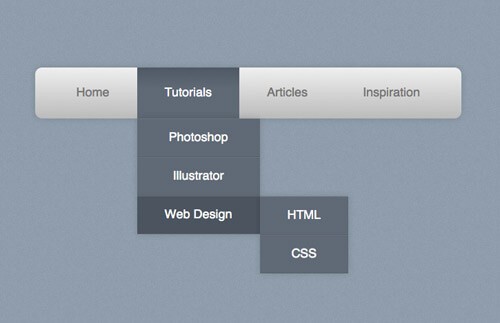
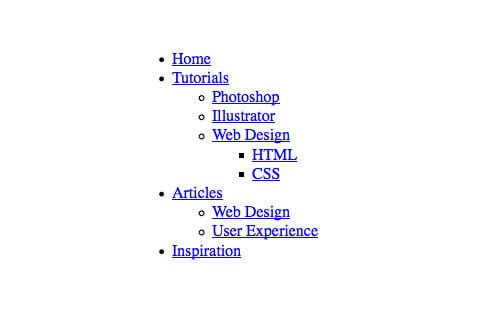
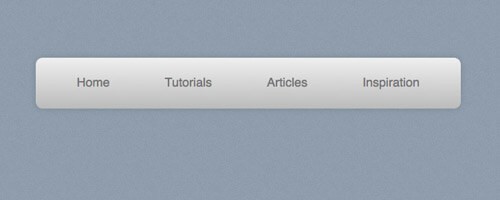
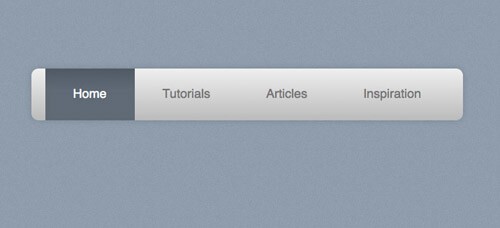
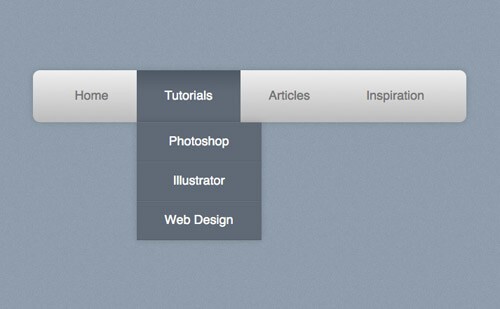
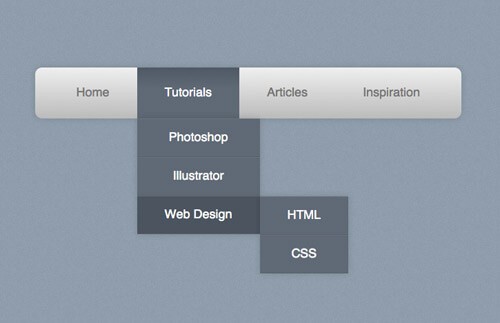








أفضل التعليقات
لا توجد أية تعليقات بعد
انضم إلى النقاش
يمكنك أن تنشر الآن وتسجل لاحقًا. إذا كان لديك حساب، فسجل الدخول الآن لتنشر باسم حسابك.